Výhodou následujícího postupu je, že nemusíte Vistu fyzicky instalovat přímo na pevný disk, vytvářet zvláštní oddíl apod. Jedná se o nejčistší způsob vyzkoušení Visty na vlastním počítači, kdy se stávajícím dokumentům a programům nemůže nic stát, navíc není zapotřebí žádná doplňující konfigurace.
- Stáhněte si zdarma program Virtual PC 2007 ze stránek Microsoftu následováním odkazu Download u své verze systému a nainstalujte jej:

- Po spuštění programu stiskněte tlačítko New, čímž vytvoříte nový virtuální počítač:
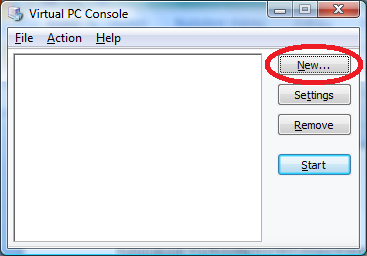
- Úvodní okno průvodce přeskočte stisknutím tlačítka Next, poté se ujistěte, že je přepínač v poloze Create a virtual machine, a stiskněte opět Next:
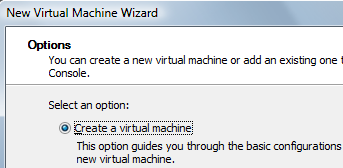
- Do pole Name and location vepište název nového virtuálního počítače, jeho umístění nalistujte stisknutím tlačítka Browse:
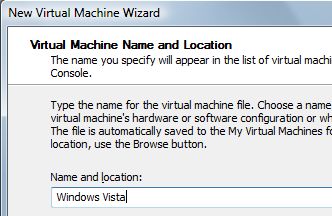
- V nabídce Operating system zvolte Windows Vista a pokračujte stisknutím tlačítka Next:
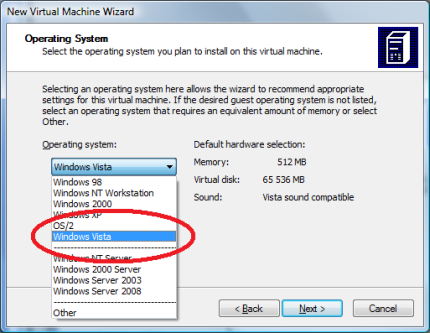
- Nyní následuje volba velikosti operační paměti pro virtuální počítač. Můžete ponechat aktivovanou možnost Using the recommended RAM a pokračujte stisknutím tlačítka Next:
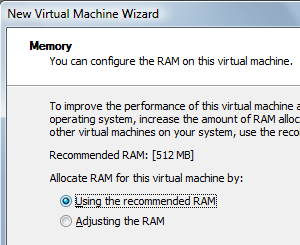
- Umístěte přepínač do pozice A new virtual hard disk a stiskněte tlačítko Next:
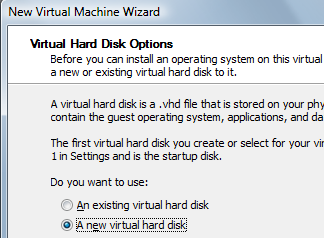
- Do pole Virtual hard disk size vepište velikost virtuálního disku. Na pevném disku se vytvoří soubor této velikosti, pro instalaci Windows Vista Ultimate si vyhraďte prostor alespoň 7 GB:
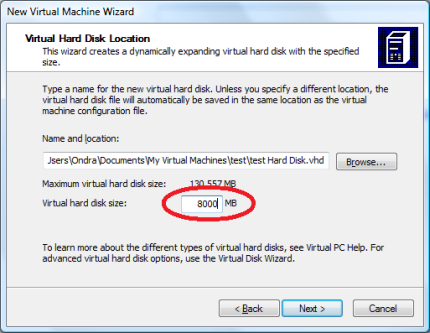
- Stisknutím tlačítka Finish vytvoříte virtuální počítač, který poklepáním spusťte v hlavním okně Virtual PC 2007:
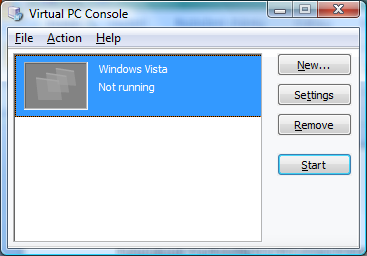
V hlavní nabídce spuštěného virtuálního počítače aktivujte možnost CD | Use Physical Drive a vložte do mechaniky instalační DVD Windows. Virtuální počítač nyní bude moct přistupovat přímo k němu. Nainstalujte Windows Vista standardním způsobem (Instalace Windows Vista – krok za krokem), pouze vypněte možnost automatické aktivace ve stavu online – Vista ve virtuálním počítači poběží po omezenou dobu 30 dnů, můžete s ní naplno pracovat, přitom nevyčerpáte licenci násobnou aktivací. Cokoliv v ní provedete, nijak neovlivní hostitelský systém.
Chcete dobu používání bez aktivace prodloužit? Více se dozvíte v tipu Jak na Windows Vista bez aktivace.